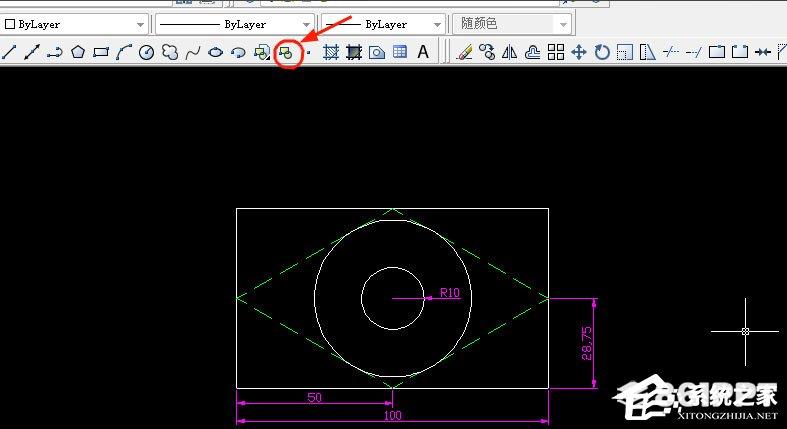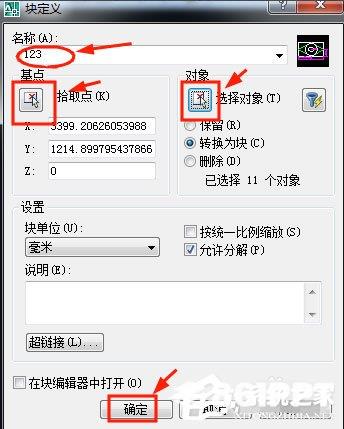AutoCAD 2007是一款深受工程设计师喜爱的CAD绘图软件,具有3D性能、DWF功能、Xref功能等,广泛应用于机械、建筑、家居、纺织等行业。所以,AutoCAD 2007年如何画画和建块?下面,我们一起来看看具体的操作方法吧!
方法步骤
1、打开AutoCAD 选择AutoCAD2007软件 经典模式,先建图层,方便下一幅画,如图所示选择要画的虚线、实线、颜色等。
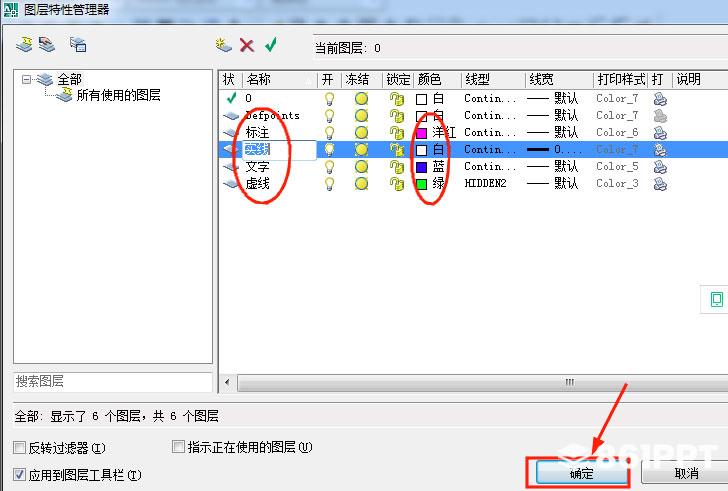
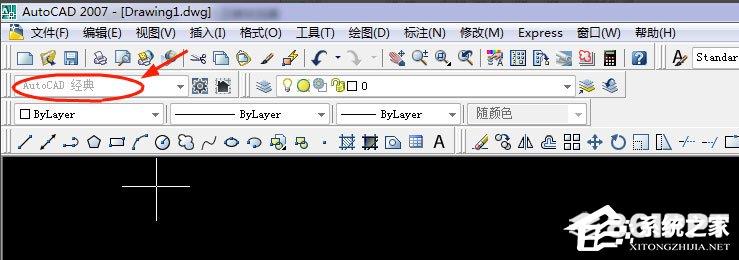
2、构建图层后,开始绘制图纸,提前了解工具栏中工具的用途,例如图中所示的图形;
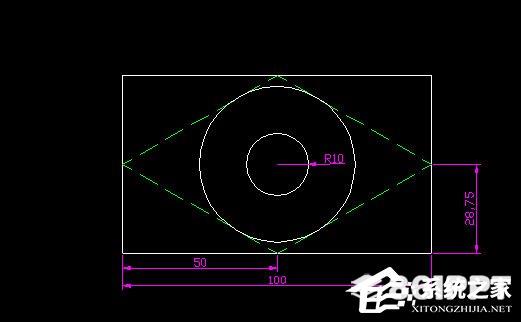
3、开始画画,选择直线工具画出57.5*100矩形;
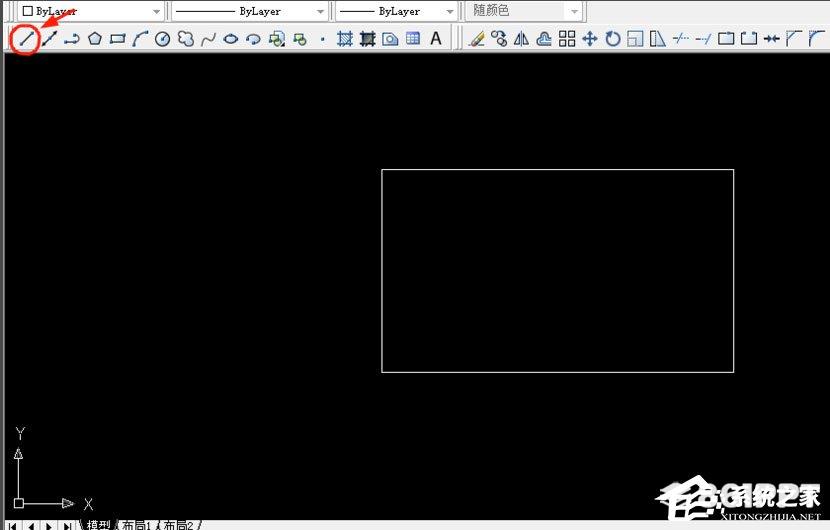
4、画好矩形后,再画好矩形内部的多边形,选择多边形工具,以及对象捕捉、对象跟踪、中心点、正交等。
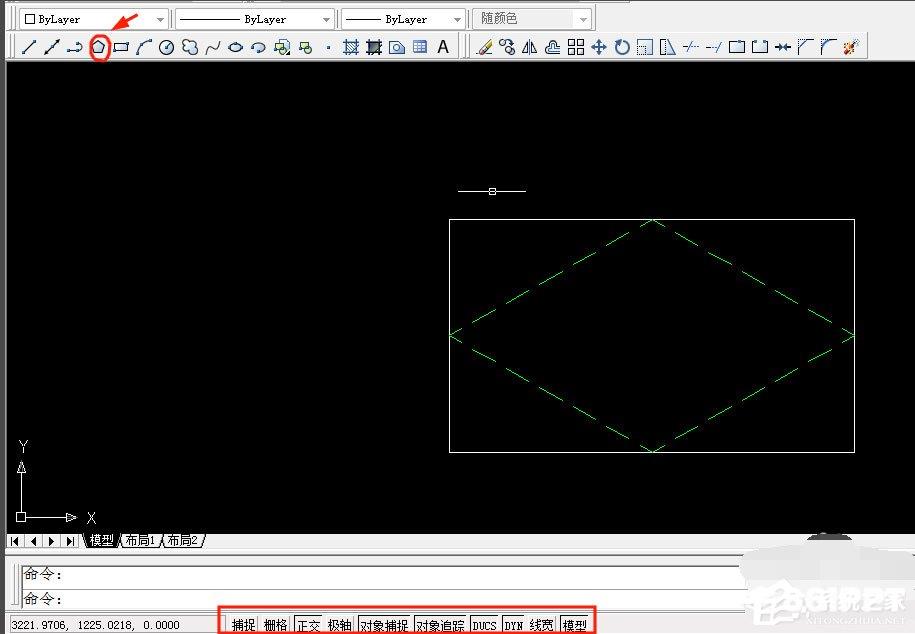
5、画很多边形,画多边形内切的圆,和内切的圆一样,半径10的小圆。找到工具栏中的圆形工具,如图所示;
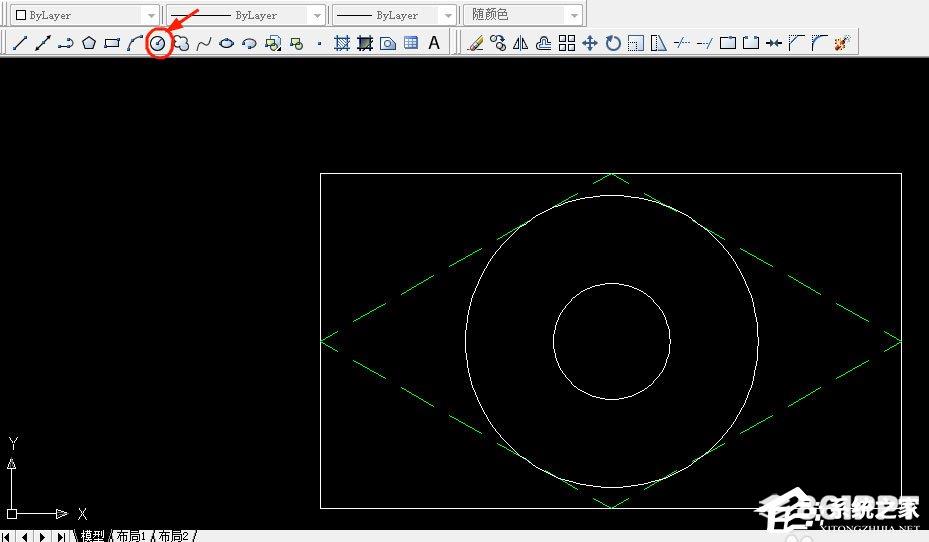
6、画完圆后,图形的基本形状完成了。要做的是标记。标记半径为10的小圆,找到标记工具如图所示,标记矩形,选择直线标记,如图所示;
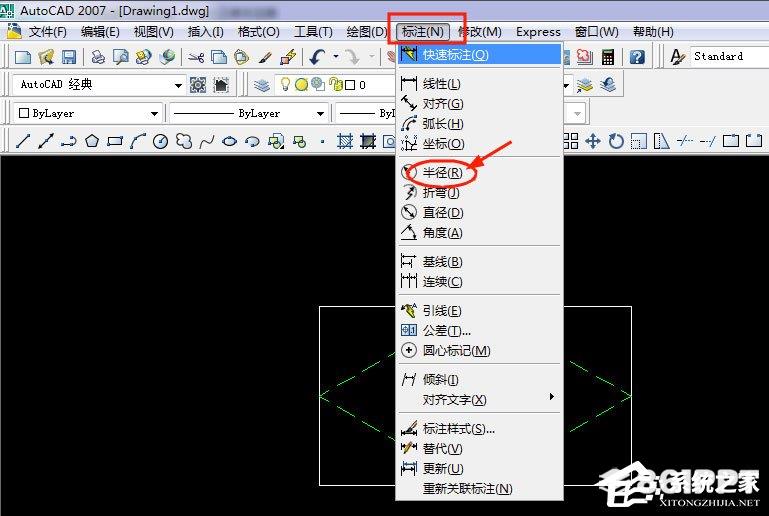
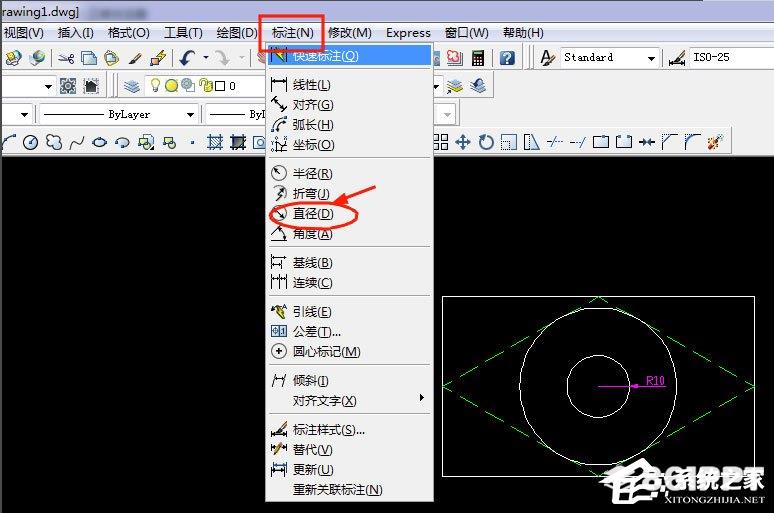
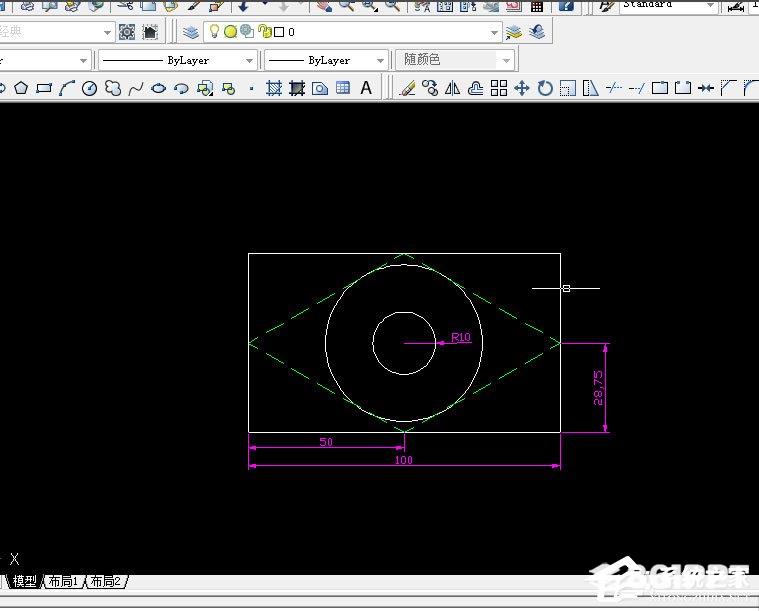
7、创建块,从工具栏中选择创建块工具,点击它,出一个窗口,创建图形名称,点击拾取点和选择对象,点击确定并保存到您想要保存的地方。